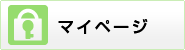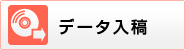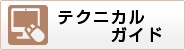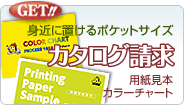|
|
-

-
- Illustratorで制作されたデータをご入稿いただく際に、ご確認いただきたい点を掲載しています。
- データに問題が見付かった場合は、印刷工程へ進行することができません。事前に下記項目をご確認ください。
-
- ファイル形式はai/eps/pdfのいずれかで保存してください。
- 以下はai形式への保存についての説明です。
- PDF入稿をご利用の際はPDF入稿についてをご確認ください。
- PDF入稿について
- 推奨形式aiの保存手順
-
- Illustratorの編集機能を保持できる標準のファイル形式です。
- 印刷しないオブジェクトや不要なレイヤーは削除したうえで保存してください。
-
- ファイル形式(フォーマット)を選択
-
- 入稿用として別名保存することをおすすめします。
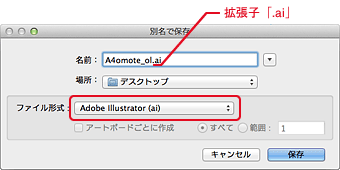
名前 環境依存文字やJIS第1・第2水準以外の文字、「¥」「;」「.」「*」「/」「?」のご使用はお避けください。 場所 任意の場所 ファイル形式
(CS5以前はファイルフォーマット)
- (CS4〜)
- 「Adobe Illustrator(ai)」
- (〜CS3)
- 「Adobe Illustrator書類」
- オプションを選択
-
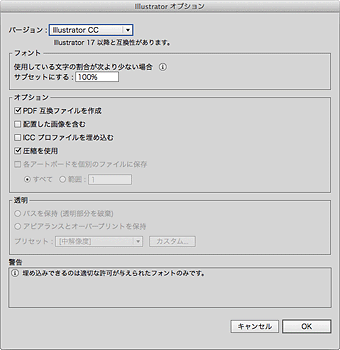
バージョン - 作成されたバージョン
- 下位バージョンでの保存はそのバージョンにない機能が失われる可能性があります。
フォント - 100%
- ご使用のフォントは全てアウトライン化してください。
- →フォントのアウトライン
オプション - PDF互換ファイルを作成:任意
- チェックを入れるとPDFとしても扱うことができ、InDesignへの配置時には必須です。
- 配置した画像を含む:オフ
- →「配置した画像を含む」の保存オプション
- ICCプロファイルを埋め込む:オフ
- RGBを含むファイルはJapan Color 2001 coatedにて弊社で色変換します。
- 圧縮を使用:任意
- チェックを入れると容量が軽くなります。劣化はしませんが保存時間が長くなります。
-

- 保存後は一旦閉じた書類を再度開き、レイアウトが崩れていないか、またデータが破損していないかを確認してください。